一、学习环境
虚拟机:VmwareWorkStation 16
红帽镜像:RedHatEnterpriseLinux [RHEL] 81、安装VMware虚拟机



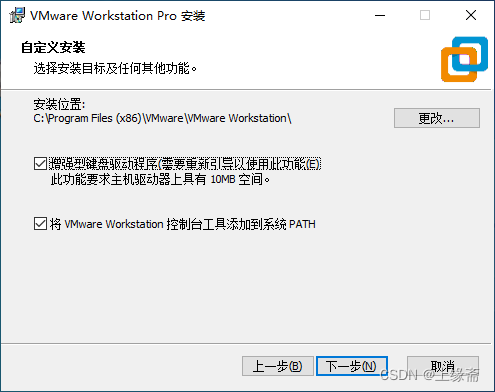
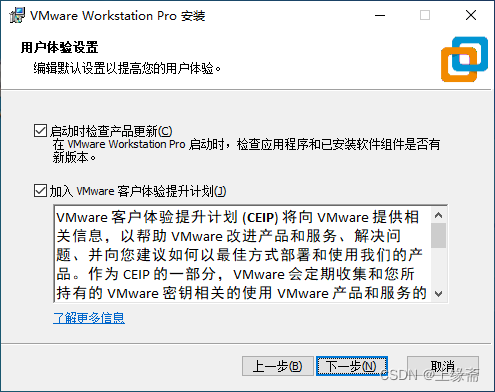

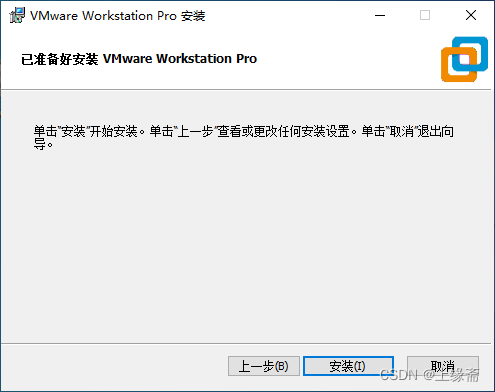


扫描二维码关注公众号,回复:
16181990 查看本文章



2、进入虚拟机管理界面,准备创建虚拟机





内存充足的话,建议分配给虚拟机2GB

使用桥接网络:相当于在物理机与虚拟机网卡之间架设了一座桥梁,从而可以通过物理主机的网卡访问外网。
使用网络地址转换(NAT):让VM虚拟机的网络服务发挥路由器的作用,使得通过虚拟机软件模拟的主机可以通过物理主机访问外网;在物理机中对应的物理网卡是VMnet8。
使用仅主机模式网络:仅让虚拟机的系统与物理主机通信,不能访问外网;在物理机中对应的物理网卡是VMnet1。
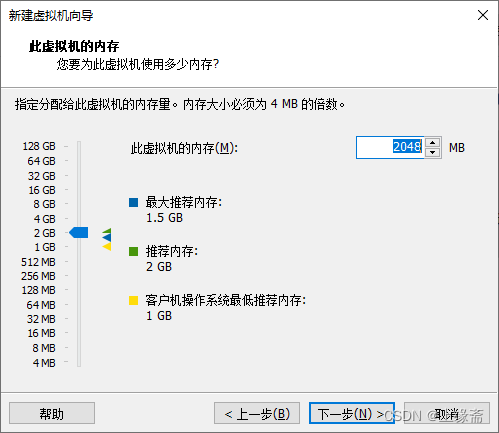

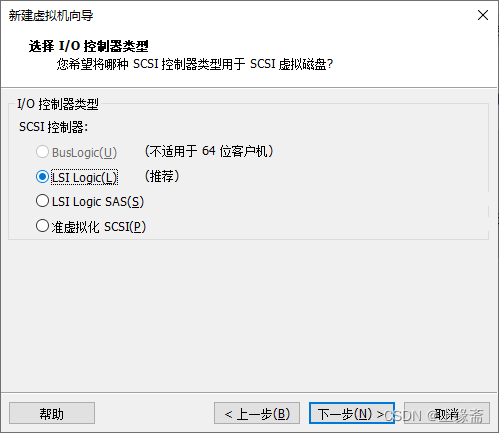


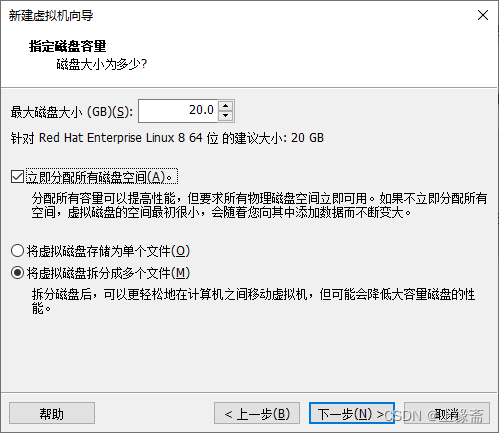


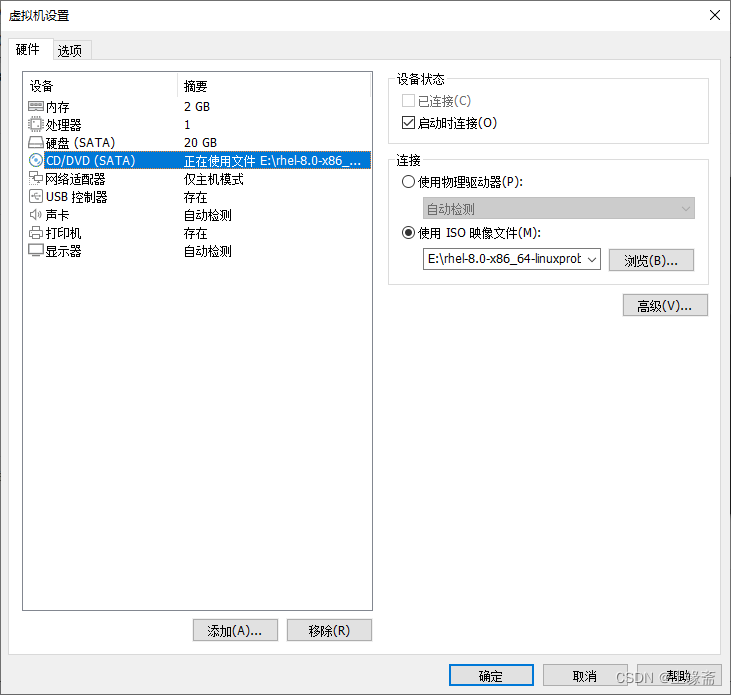

 安装RHEL 8或CentOS 8系统时,您的电脑的CPU需要支持VT(Virtualization Technology,虚拟化技术)。一般是在物理机开机时多次按下F2或F12键进入BIOS设置界面,可以手动配置打开。
安装RHEL 8或CentOS 8系统时,您的电脑的CPU需要支持VT(Virtualization Technology,虚拟化技术)。一般是在物理机开机时多次按下F2或F12键进入BIOS设置界面,可以手动配置打开。

3、在虚拟机管理界面中单击“开启此虚拟机”

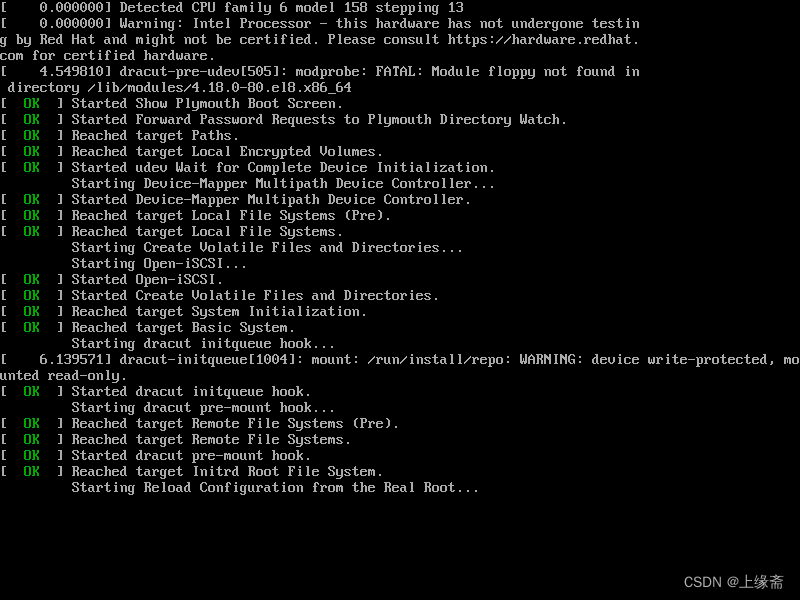
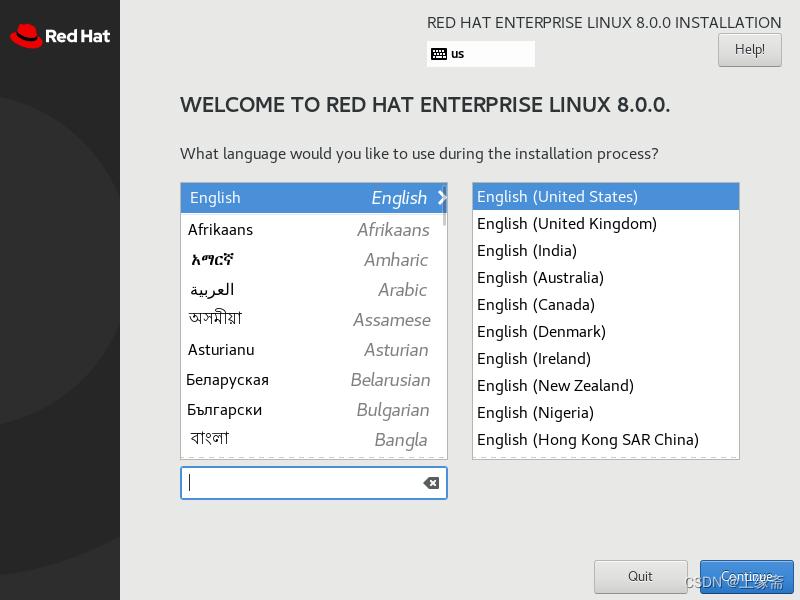
在Linux系统中用的Linux命令具有特定的功能和意义,而非英语单词本身的意思。
Install Red Hat Enterprise Linux 8.0.0 直接安装Linux系统;
Test this media & install Red Hat Enterprise Linux 8.0.0 校验光盘完整性后再安装;
Troubleshooting 启动救援模式;
INSTALLATION SUMMARY 安装概要;
Keyboard 键盘类型;
Language Support 语言支持;
Time & Date 设置系统的时区和时间;
Installation Source 系统是从哪里获取的;
Software Selection 软件选择;HEL 8系统提供6种软件基本环境:
Server with GUI(带图形化的服务器)
Server(服务器)
Minimal Install(最小化安装)
Workstation(工作站)
Custom Operating System(自定义操作系统)
Virtualization Host(虚拟化主机)








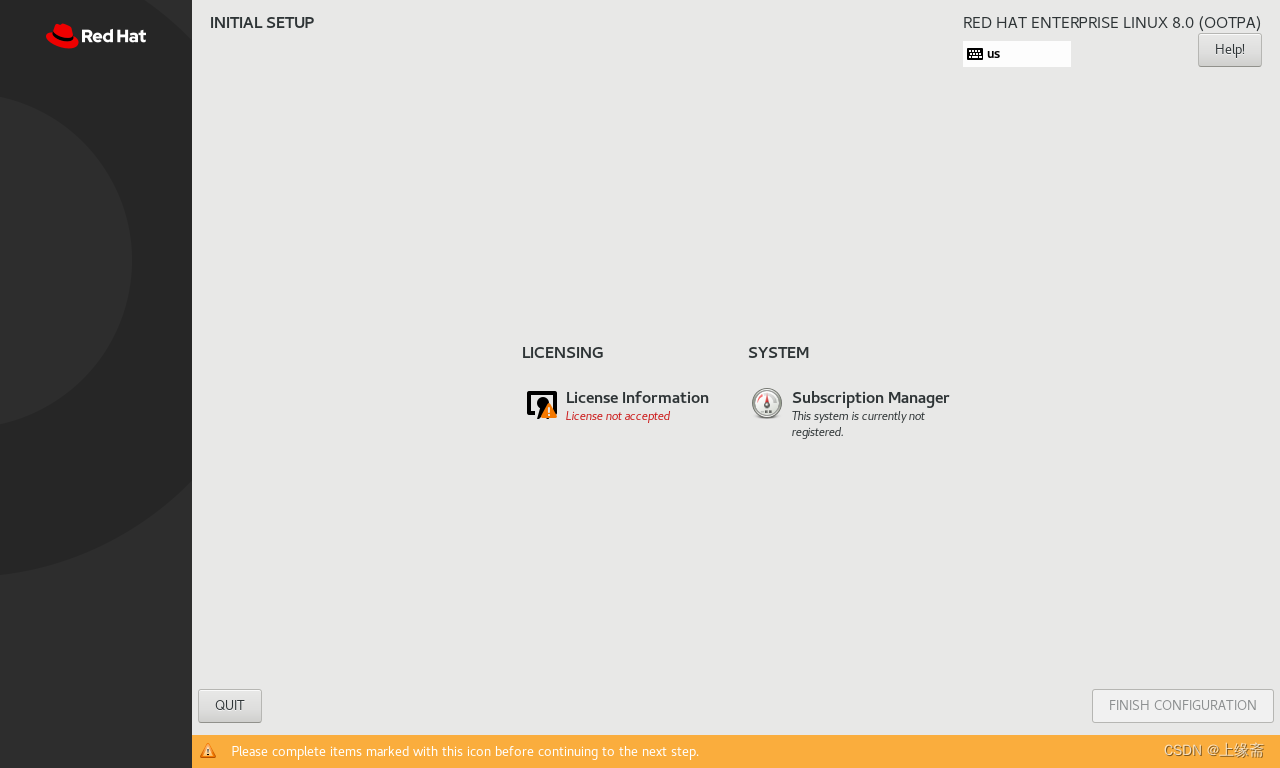


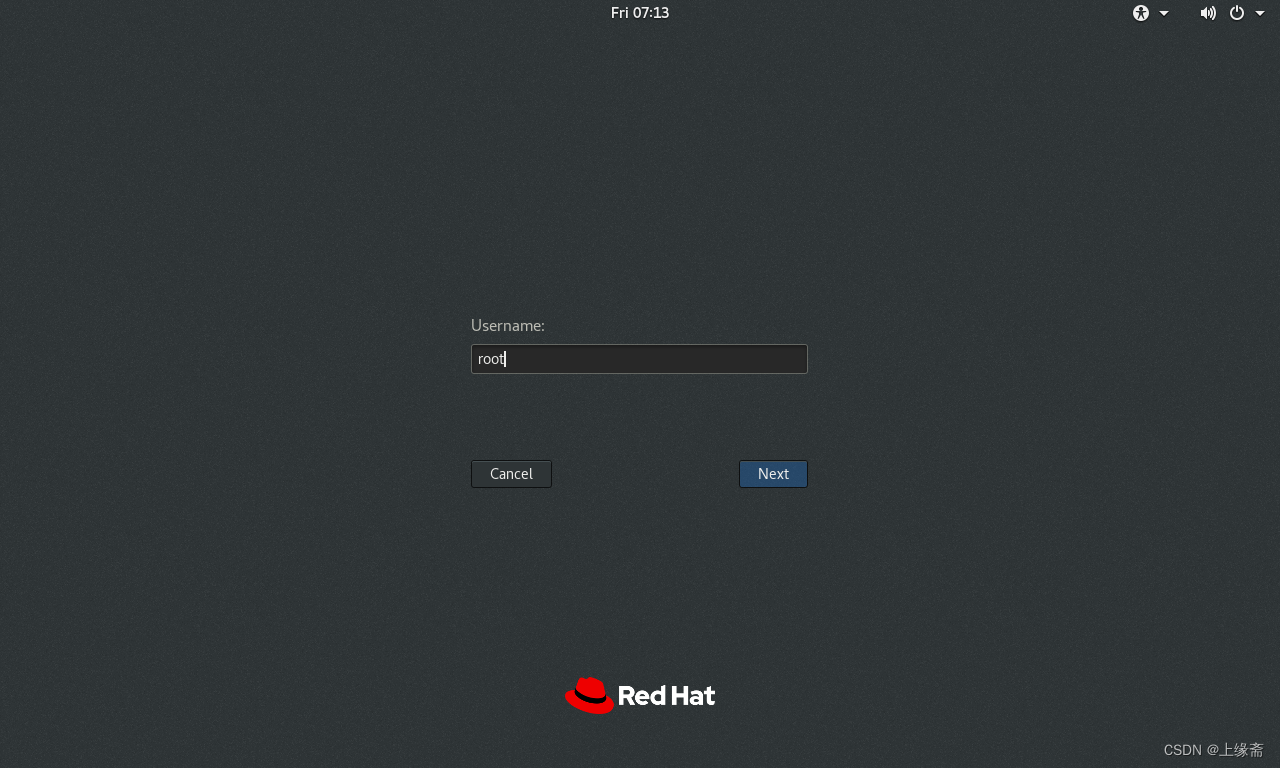


顺手把USB控制器、声卡、打印机设备统统移除掉;
Installation Destination 想把系统安装到哪个硬盘;
KDUMP 用于收集系统内核崩溃数据(学习时建议取消选中Enable kdump以节省物理内存);
NETWORK & HOST NAME 网卡状态配置和主机名设置;
SECURITY POLICY 安全策略;
System Purpose 系统用途;
一切完成后单击右下角的Reboot按钮重启系统,让之前配置的参数都能立即生效